Vous pouvez renommer n'importe quel e-mail dans votre automatisation ; peu importe que l'automatisation soit active ou que l'e-mail ait déjà été envoyé à certains de vos contacts. Vous pouvez le faire si vous utilisez le même e-mail plusieurs fois dans votre automatisation et si vous voulez que la logique de rapport et d'automatisation reste organisée.
- À partir de la page de présentation des automatisations, , cliquez sur "Modifier" pour l'automatisation contenant l'e-mail que vous souhaitez renommer. Vous pouvez également cliquer sur le nom de l'automatisation pour l'ouvrir.
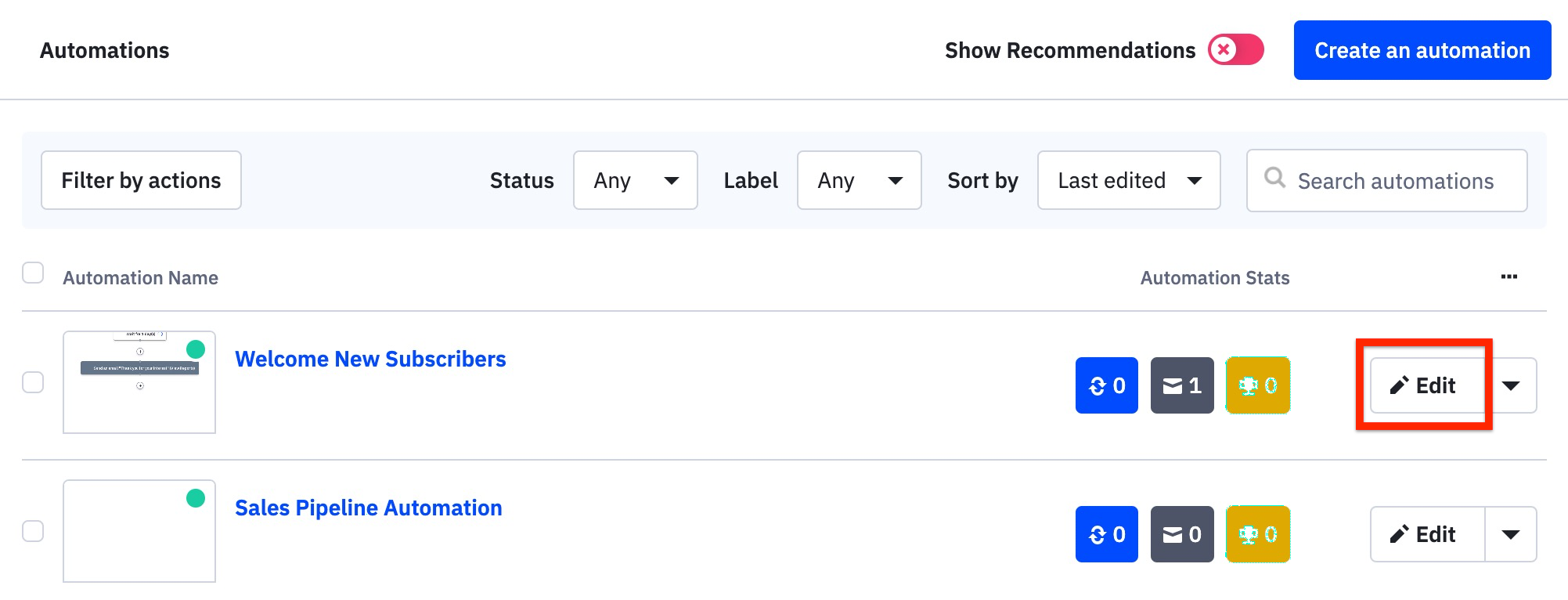
- Passez votre souris sur l'email que vous souhaitez renommer et cliquez sur l'icône "Edit Email".
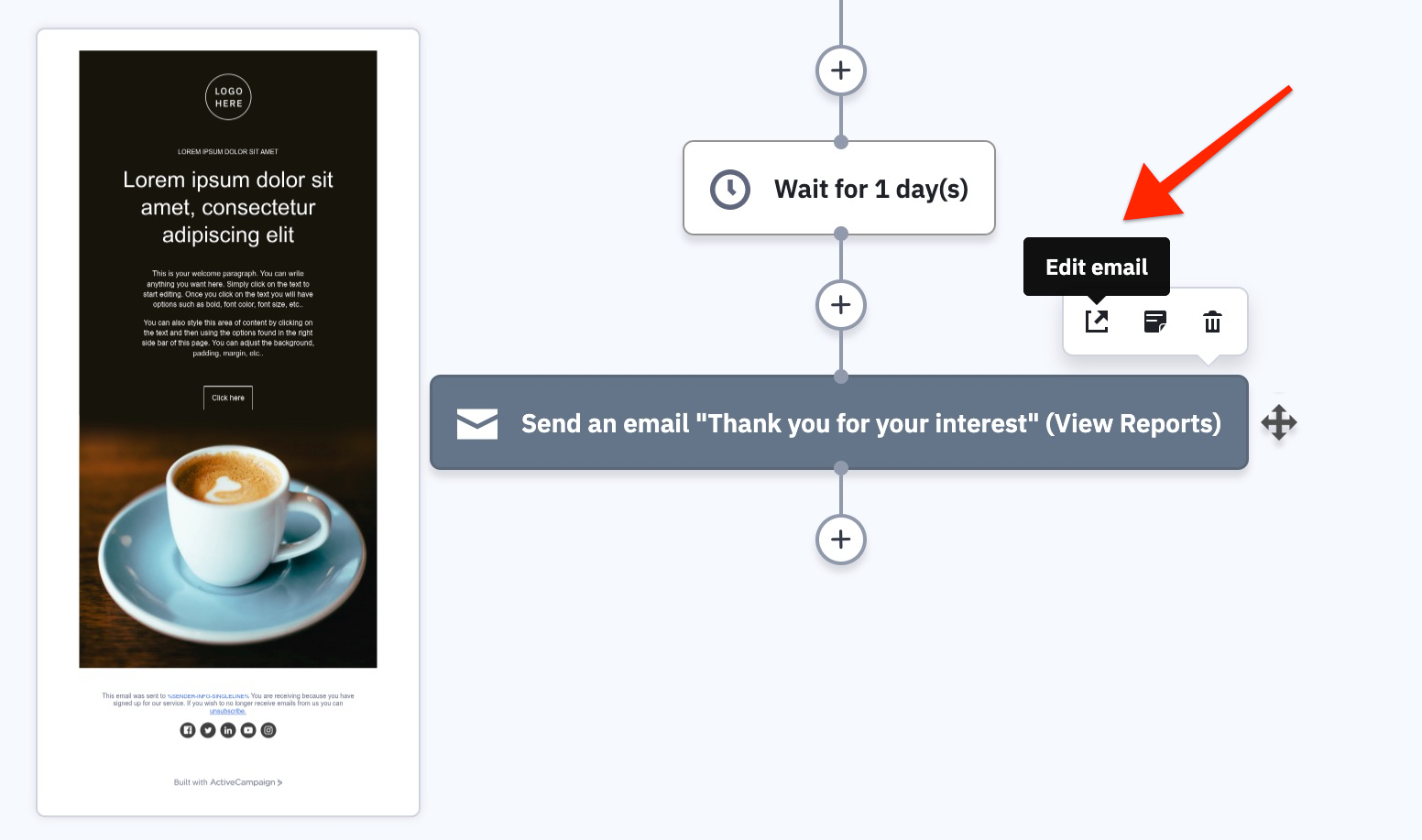
- Cliquez sur le bouton "Suivant" en haut à droite du générateur de campagne.
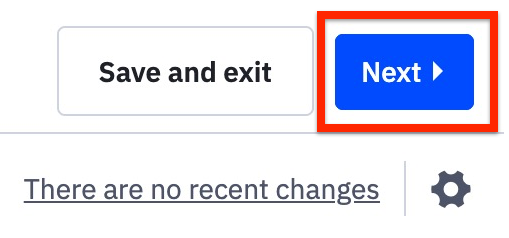
- Vous serez dirigé vers la page de résumé de la campagne de votre e-mail d'automatisation. Saisissez le nouveau nom de votre émail dans le champ "Nom du message".
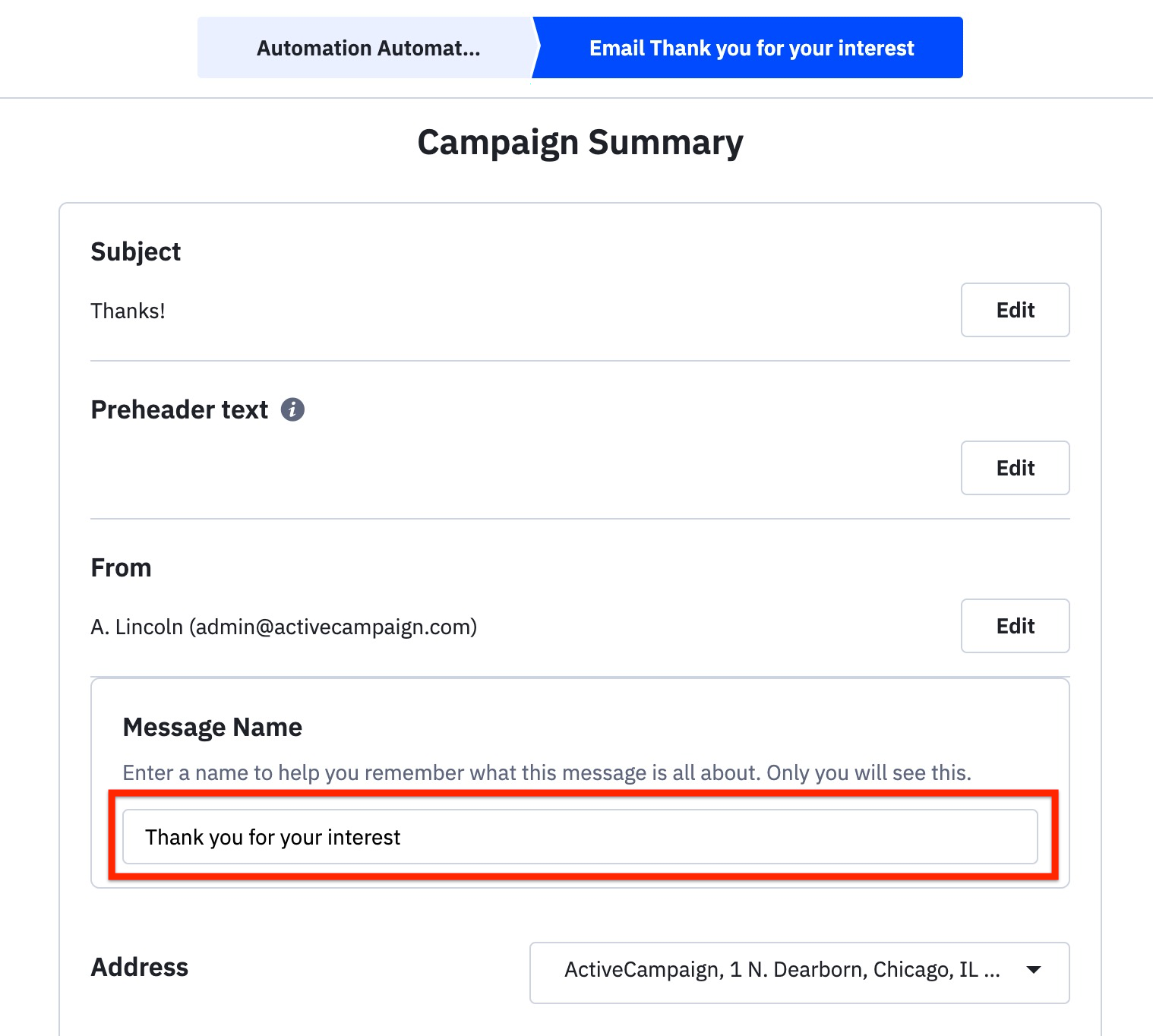
- Cliquez sur le bouton "Terminer" situé en haut à droite de la page de résumé de la campagne.

Vous verrez le nouveau nom de votre e-mail reflété dans l'automatisation et dans le rapport d'automatisation.